這顆是在2019年618特價衝的,沒想到ROG一試成主顧
雖然用一年後就遇到側鍵連點,但皇家報修後直接換新

持續用到過保,有遇到側鍵、中鍵微動壞掉就DIY更換
直到某次弄好滾輪後發現「摸起來怎麼黏黏滑滑?」
細看才發現橡膠墊給我偷尿尿(擦出油油的淡黃液體)
猜測是黏著劑老化,拆解時有壓到讓這些精華跑出來

舊滑鼠是可以繼續用,但剛好三個月前迷上特戰英豪(Valorant)
工欲善其事必先利其器...想打好FPS總是個換配備的萬用理由XD
我一直都很猶豫要無痛轉移Gladius II Core,還是捏著換輕量滑鼠
前者宜+無痛轉移(而且終於捨棄橡膠墊)
後者是好用但就貴,輕量設計的都做三模無線,也就3000起跳了
(三模=有線、藍芽和2.4GHz RF)
想很久還是決定衝輕量鼠,也當換個口味
華碩針對輕量化推出了Keris和Harpe Ace,各有千秋
但Harpe Ace定位則明顯是旗艦(相同模具也有升級碳纖維Extreme版)
"於是我從哥們那搞來了ROG Harpe Ace Aim Lab Edition"

Harpe Ace賣點是和Aimlabs合作,外盒不忘幫他們打廣告

現在都倡導環保減塑
Harpe Ace完全採紙質包裝,而外盒就像iPhone那樣要撕紙封條

通常商店陳列都是用塑膠掛卡,這裡改用布質勾環

據稱外盒塑膠成分不到1%,但這設計也無法直接摸包裝試握
(就是翻開有滑鼠形狀的透明泡殼)
有需要試握的話得找有展示品的實體店
看門見山就是一張華碩ROG+Aimlabs聯名感謝卡

左下角有寫Dare to be green標語,跟進並實現永續發展的責任

保固書、說明書和聯名個性貼紙

多國語言說明書
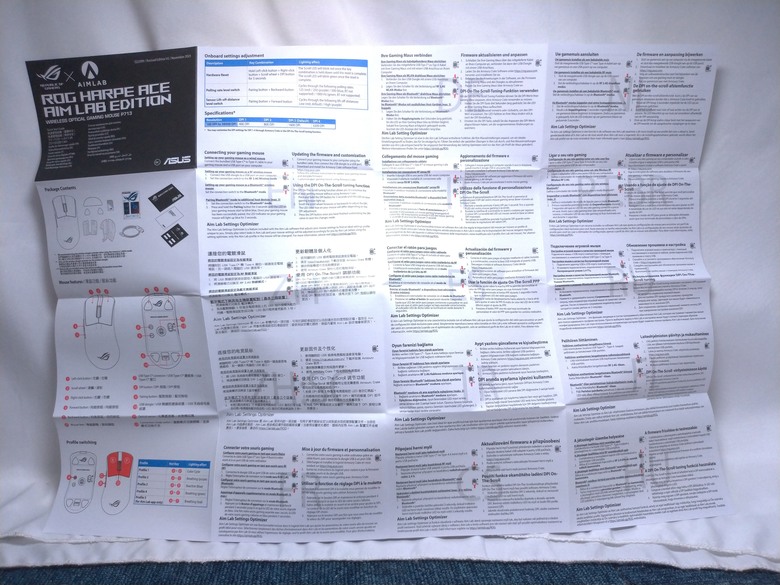
中文部分(須注意aimlab.gg/ROG這連結已經無效了)

用聯名logo紙袋包起來的則是止滑貼、備用鼠腳
(鼠腳標綁全PTFE材質,除了兩片小的也有給一片大的給玩家換)

止滑貼黏膠品牌是3M
美術設計亦兼具個性貼用途,之前華碩和EVA合作時就有二號機聯名款
紅色的話就比較適合和黑色版搭配
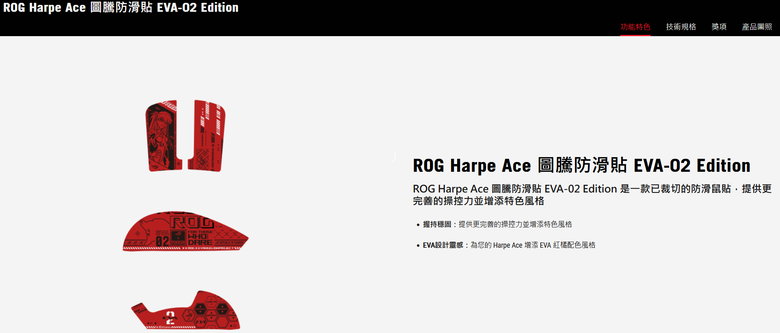
滑鼠本體用聯名logo的不織布袋裝著

外型標榜讓FPS職業選手測試超過10種外型的成果,走對稱風格
但畢竟這是一顆電競特化的滑鼠,而非人體工學特化
相較於周圍和logo會發亮的Gladius
為了輕量化考量,Harpe Ace只保留發光滾輪,並印上敗家之眼logo
(最低限度保留指示燈需求)

輕量化的同時還有考量永續發展,材質是生物基尼龍
尼龍算是挺少見的選擇,以前Zowie也出過尼龍鍵帽的Celeritas鍵盤
另外有超旗艦Extreme版是用碳纖維材質

左邊側鍵面有一個低調Aimlabs logo(用紫外光燈照會亮)

右邊則是ROG字樣
這顆滑鼠並沒有內建任何的止滑橡膠,抓握區預設都是淺溝槽

相較於平淡的正面,底部則有趣多了
DPI切換、配對鍵、三模開關、ROG Omni接收器都躲這裡

四角+感應器都有鼠腳,有需求上面能換大片的
其實為了輕量化連底部都有打洞(產品貼紙下面滿滿的洞)
收納在滑鼠底部的為ROG Omni接收器
韌體更新後可與支援的ROG產品共用一個

ROG Omni接收器主打SpeedNova傳輸技術
總之就是讓你玩更久、更順暢、關鍵時刻不卡彈

連接口是USB-C,周邊有刻意淨空可插一般充電線
官標續航力90~79小時(關閉滾輪燈與藍芽都可以延長一點時間)
若關燈的話每天用八小時可以超過十天都不用充電

2m USB線材是非常軟的編織線,兩端都有敗家之眼logo
線材要和下面提到的鼠墊夾結合使用
捆線用的束線帶自然是有的,摸起來像矽膠材質

為了將延遲、干擾降到最低,甚至做了接收器延伸線(鼠墊夾)

使用方法:插線=>接上ROG Omni接收器
(Aimlabs聯名logo也一定要有的啦,全新還用背貼保護住哩)

並夾在鼠墊上,充電則拔下USB-C給滑鼠用

規格說明

一提到ROG滑鼠,想必都會提起微動熱插拔設計
但Harpe Ace為了輕量化的取捨便取消了它
不能換那用料自然要耐用,用上標榜7000萬點擊的ROG微動
並且將誤差嚴格控制在±5gf,讓點擊感一致性更上一層樓
(實際點擊感偏重手但清脆,主要是避免誤按)
順帶一提編碼器為耐久度4800萬格的TTC金芯,段落感強烈
蠻樂見華碩搭配更耐用的編碼器
畢竟回滾是萬年老問題了(日製ALPS實在下神壇)
華碩前陣子有推出ROG Polling Rate Booster這東西,單買要990元
USB polling rate預設最高是1000Hz,使用Booster可衝8000Hz
可惜新的Keris II Ace才有送,近期有下放支援其它舊品(含Harpe Ace)

第一次用直接連藍芽,電量顯示50%(*精度可到個位數)

最酷的是Aimlabs有和ROG推出專門的校正場景
相信許多玩家買新滑鼠會很不習慣,尤其怎麼調怎麼不順手
這時用它做調整可以快速進入狀況
滑鼠連接到電腦=>打開Aimlabs遊戲=>選擇自定項目=>基本
就會出現三項Harpe Ace專屬場景:分別是DPI、角度、抬起高度
測試結果可以快速匯入滑鼠,方便新手快速掌握適合自己的設定
(剛出的時候好像限定有線,現在可以無線連接了)

就算我頭三天故意用eDPI=800,但建議值和我習慣的650十分接近
(0.5*1600=>0.5*1300)
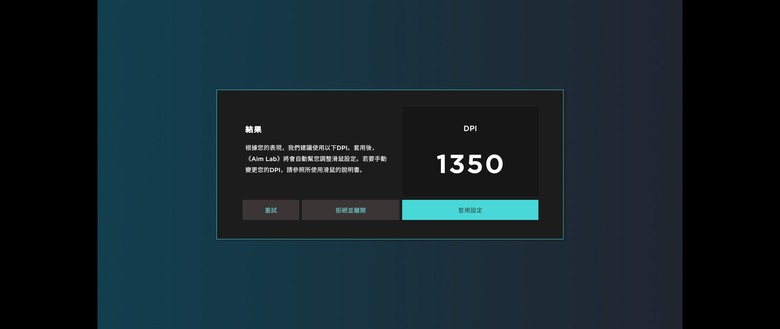
雖然有Aimlabs支援,但還是建議用專用軟體自定義習慣的設定
Armoury Crate(AC)是碩粉總會碰到的軟體
在滑鼠上無非是DPI設定、韌體更新等功能
但因為全家桶性質常被玩家詬病過於肥大(主要為了AURA Sync)
華碩聽到玩家心聲便推出特製版Armoury Crate Gear(ACG)
完全對應單一產品,功能都沒有閹割
無須安裝AC這算大加分了(不用被全家桶荼毒)

安裝完成後桌面會出現ROG Omni接收器和設備的ACG捷徑
執行後先提示用戶有新版韌體可以更新
更新時需同時「有線連接滑鼠+切成USB模式+插ROG Omni接收器」
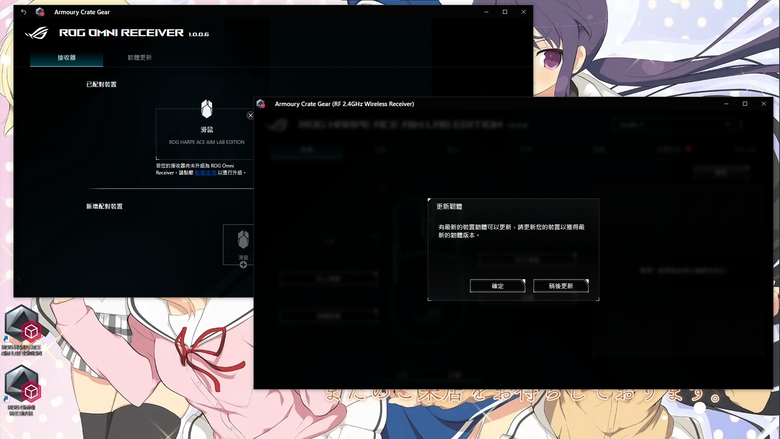
打死都不裝任何華碩軟體也能用單獨的韌體包
不過這比較像更新出狀況的自救手段?

用不同方式連線則ACG上面的標籤也會跟著改變
例如我是用ROG Omni接收器連接的就顯示「RF 2.4GHz…」
首頁是沒什麼好改的按鍵頁(就那幾顆按鍵而已==)
須注意Harpe Ace沒有巨集、腳本功能,功能都很基本

效能就DPI、輪詢率、直線修正這三大項
其它沒有特殊需求都可以不用動

燈光我改成電池模式和亮度25%,這樣方便辨識電量
如果是全家桶AC則可使用AURA Sync全機同步

校準說白了就滑鼠墊設定,裡面有內建華碩之前賣過的一些款式
我自己用x-raypad AC+但有抬高需求最後還是用預設(只有預設能加高度)

電量顯示精度可到個位數,有需求可調整低電量提示和睡眠切換時間
(低電量時滾輪燈會一直閃)

韌體更新

Aimlab聯名聲明

使用心得:
1.輕如羽毛!
前段班54g真不是蓋的,第一次上手用「輕如羽毛」來形容再好不過
但用慣多年重鼠的我還是需要多花時間習慣,用順之後確實是非常好用
2.後面微抬起來的形狀對趴握更加友善
Gladius II突起偏中心,角度有壓低、較尖
Harpe Ace偏後抬起+大角度則更貼掌心上緣
3.對稱+扁平設計意外的適合我
Gladius II按鍵不夠扁會讓食指沒有完整覆蓋在左鍵,影響點擊感
仔細看才發現我的握法是斜的
也就是手會略歪斜握著,造成滑鼠偏「\」的方向
Harpe Ace對稱外型讓斜歪角度較小,而扁平的按鈕則讓食指貼合度佳
但對稱外型人體工學佔劣勢
4.手指抓握的防滑處理都是外殼刻紋,不用怕會老化
我沒額外貼止滑貼,但整顆磨砂表面還是相當止滑
總算是不用擔心會爛掉的橡膠了
5.無線卻依舊精準好用,尤其藍芽順暢程度讓我嚇一跳
我的刻板印象還停留在有線才是王道
有線的優點也同時是缺點,遇到一直甩的場景有條線勾著真的卡卡
用了無線才發現掙脫束縛是最終答案
雖然不推薦使用藍芽,但畢竟能催續航力就測試了下
之前用過別人的羅技MX2S總感覺藍芽慢半拍
沒想到Harpe Ace藍芽順到讓我直呼阿娘喂
(看RTINGS測試兩者的藍芽延遲也確實有差一點)
好的藍芽鼠帶你上天堂XD
現在我打FPS都是用2.4G模式,日常要省電則是藍芽
6.滑鼠墊的選擇?
撇開聯名的那款Hone Ace,我自己是用x-raypad AC+ Wave
前面ACG介紹有說是用預設設定+抬高,用起來並沒發現相容性問題
7.雞蛋裡挑骨頭
看拆解有凱華SMD側鍵+300mAh電池可能不好換
是輕量化的取捨吧,雖然要換電池就不是客群了(也有吃AA/AAA的)
都是長期才需要考量的問題
Pros:
超輕54g
Aimlabs聯名,整合到連專用場景也有
傳感器、微動、編碼器規格都不吝嗇給滿
三模+ROG Omni接收器延長設計,SpeedNova更保證最佳使用體驗
黑白兩色
Cons(雞蛋裡挑骨頭):
貴(3000~4000)
側鍵使用SMD微動開關可能不太好修





























































































